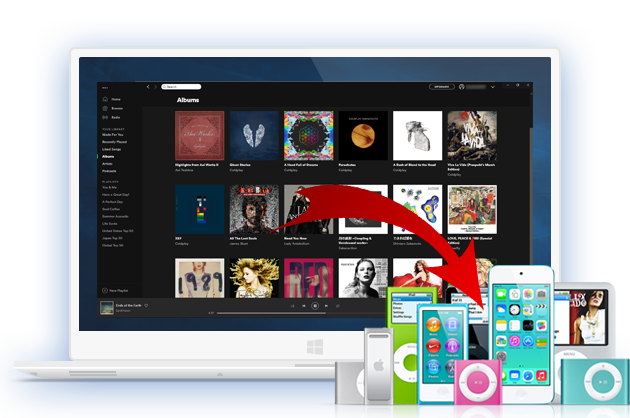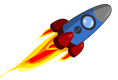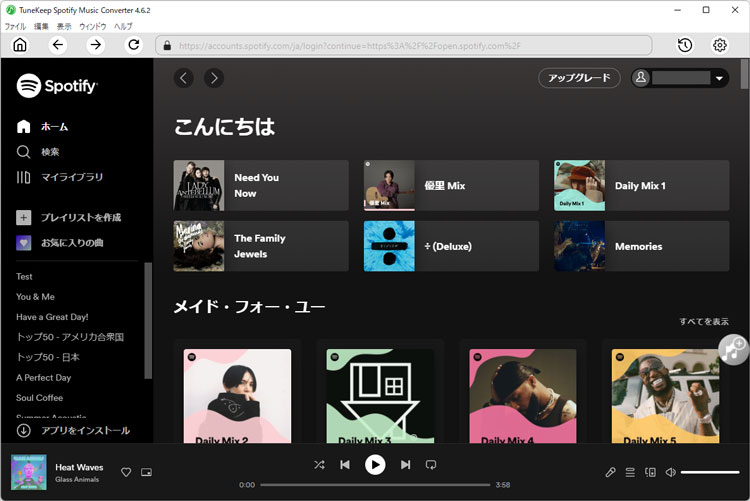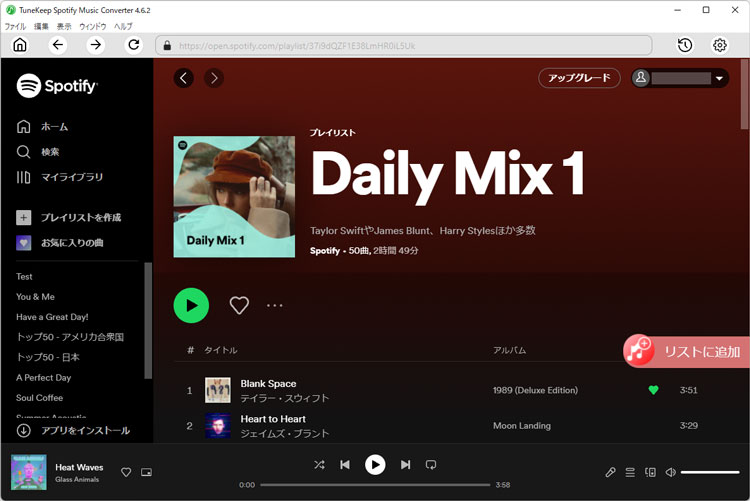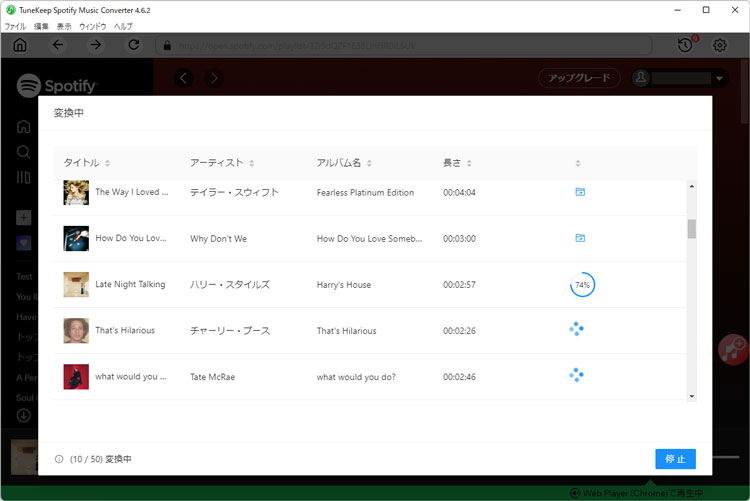ストリーミングサービスのいいところは、自分の持っている(パソコンやクラウドドライブなどの)ハードディスク保存領域を圧迫せずに、たくさんのデータを参照できる点です。今回のような音楽データのストリーミングであれば、インターネットのつながるところであればどんな場所でも、さらにはどんな端末でも好きな曲を聴けてしまいます。
Spotify Premiumプランなら月額980円なので、この機能なら数カ月ですぐにペイできる内容ですし、フリープランに加入しておけば新しい楽曲もどんどん追加していくことがもできます。どう考えても、お得なのは間違いないです。無料で制限なく聴けるようになるとしたら、最高じゃないですか?
Spotifyの音楽をダウンロードするためには、「Spotify Premium(月980円)」プランへの加入が必須です。この値段に対する考え方は人それぞれだと思いますが、問題はダウンロードできる楽曲数やデバイス数に制限があったり、30日に一度認証が必要など、有料でありながらいくつか制約があります。「Spotify音楽変換ソフト」なら、すべての欠点が改善されました。
このような同じ機能を持ったソフトは多数他にも存在しますが、他のソフトでも色々試した結果、動作が重かったり・曲の最後が尻切れトンボになっていたりするソフトが多く使い物にならないソフトも多数ありました。しかしこのTuneKeep Spotify音楽変換ソフトは、動作も軽く1曲1曲確実に丸々変換してくれていて一番実用的に使えるソフトだと思います。